win10 桌面录屏 win10录屏怎么录制桌面视频教程
更新时间:2023-07-24 17:04:34作者:xiaoliu
win10 桌面录屏,随着现代科技的高速发展,录制桌面视频成为了越来越多人的需求,特别是在工作、学习和游戏时。而在windows系统中,win10自带了桌面录屏功能,成为了许多人的首选。那么win10录屏怎么录制桌面视频呢?本文将为大家详细介绍win10桌面录屏的操作方法和注意事项,让您可以轻松录制出精彩的桌面视频。
win10录屏怎么录制桌面视频教程
方法如下:
1.在电脑上打开设置界面,点击游戏。
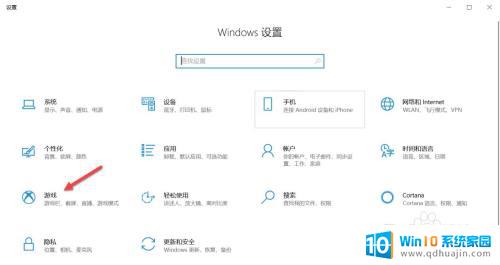
2.进入游戏栏,开启录制开关。
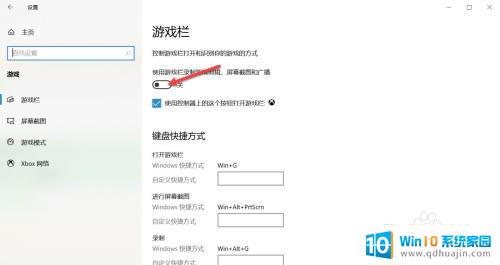
3.找到录制和开始停止录制的快捷键,也可以自定义快捷键。
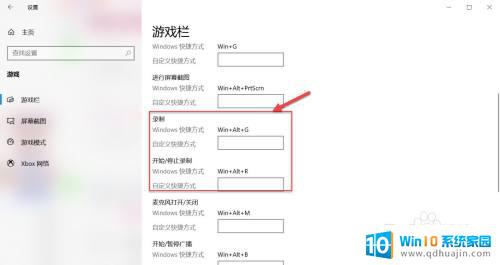
4.用快捷键打开录制界面就可以对桌面进行录制。
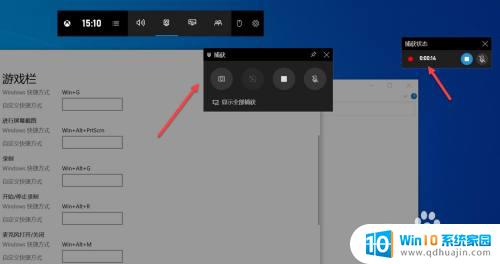
总的来说,Win10自带的录屏工具非常方便易用,能够帮助我们快速录制出高质量的桌面视频。无论是为了教学、制作教程、还是做演示,Win10的录屏工具都能让我们事半功倍。如果你还没有尝试过,不妨赶紧动手试试吧!
win10 桌面录屏 win10录屏怎么录制桌面视频教程相关教程
热门推荐
win10系统教程推荐
- 1 win10鼠标移动会卡顿 win10系统鼠标卡顿怎么解决
- 2 win10显示引用的账户当前已锁定 win10账户被锁定无法登录
- 3 恢复windows10系统 Win10系统怎么进行恢复操作
- 4 win10发送快捷方式到桌面不能用 Win10桌面快捷方式无法创建怎么办
- 5 windows10系统怎么默认输入法 win10默认输入法设置步骤详解
- 6 win10笔记本电脑如何自动关机 怎么在笔记本电脑上设置定时关机功能
- 7 读取win10开机密码 windows10开机密码忘了怎么弄
- 8 win10ppt如何全屏 电脑屏幕全屏设置方法
- 9 如何换ip地址win10 win10怎么设置自动获取ip地址
- 10 windows10关机重启怎么办 笔记本电脑关机后自动重启的解决方案
win10系统推荐
- 1 萝卜家园ghost win10 64位家庭版镜像下载v2023.04
- 2 技术员联盟ghost win10 32位旗舰安装版下载v2023.04
- 3 深度技术ghost win10 64位官方免激活版下载v2023.04
- 4 番茄花园ghost win10 32位稳定安全版本下载v2023.04
- 5 戴尔笔记本ghost win10 64位原版精简版下载v2023.04
- 6 深度极速ghost win10 64位永久激活正式版下载v2023.04
- 7 惠普笔记本ghost win10 64位稳定家庭版下载v2023.04
- 8 电脑公司ghost win10 32位稳定原版下载v2023.04
- 9 番茄花园ghost win10 64位官方正式版下载v2023.04
- 10 风林火山ghost win10 64位免费专业版下载v2023.04